Adobe Acrobat、Chrome拡張機能が勝手に入る、
つまり自動ダウンロード、インストールされていた模様。
2017年1月の問題。
Chromeブラウザ(パソコン)の右上に、
見たことのない警告マーク「!」が表示されており、
少々驚きました。
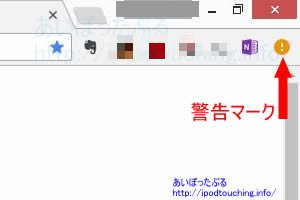
目次
情報ニュース記事
「Adobe Acrobat」の「Chrome」用拡張機能にXSSの脆弱性
(2017年01月20日 13時27分 ZDNet.com)
Windows用Chrome拡張機能「Adobe Acrobat」にXSSの脆弱性(2017年1月20日 13:13 INTERNET Watch)
警告のポップアップ「Adobe Acrobat が追加されました」
パソコン上の別プログラムにより、
Chromeの動作方法を変更する可能性のある
拡張機能が追加されました。次の権限にアクセス可能:
・アクセスしたウェブサイト上にある自分の全データの読み取りと変更
・ダウンロードの管理
・連携するネイティブ アプリケーションと通信
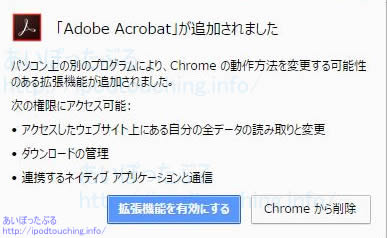
何とも不安をかき立てる文句、パソコンを乗っ取られて
ハッキングされるかのようなメッセージですね・・・。
問題はchromeへ勝手に追加されること
WindowsパソコンでAdobe Acrobat DC、
Adobe Acrobat Reader DC
をインストールすると、
Google Chromeブラウザの拡張プラグイン
「Adobe Acrobat」が自動的にインストールされる
という問題。
勝手にchromeへ追加されるのです。
Macの方は問題なく、WindowsでもChrome以外の
ブラウザを使っている方には関係ありません。
Chromebook(Chrome OS)でも問題なし。
問題と書いてしまいましたが、ソフトのインストールや
バージョンアップは案内されるままに進めてしまう
という方が少なくないのではないでしょうか。
それによって直接関係ないものまで勝手にインストールされたら、
これは問題だという捉え方もできるでしょう。
(さらに深い問題があるわけですが、その点は後述します。)
Adobe Acrobat(Chrome拡張機能)とは何か?
Adobe AcrobatとはChromeブラウザの拡張機能の
プラグインであり、
Google Chromeブラウザの中で以下のような機能をします。
- WebページをPDFに変換
- Chromeブラウザで開いたPDFファイルを
ソフト「Adobe Acrobat」で開き直す
閲覧中のWebページhtmlをPDFファイルに変えてくれるのと、
もうひとつは、インターネット上にPDFファイルがあったとして、
そのまま開いて閲覧する機能がブラウザにもありますが、
それをアドビのソフトで閲覧したい場合に開き直してくれる。
情報漏洩によるセキュリティ面のリスク
ブラウザにはPDF閲覧機能が標準機能としてありますが、
WebページそのものをPDFに変換することはできません。
その意味では便利ではあるのですが、そのような機能が
絶対に必要なのかどうか。
ページをPDFに変換してどうするのか?
クラウドなどにバックアップ保存する目的なのか、
スマホやタブレットでそのPDFを持ち歩くとか
コピーしたいのか。
何かの資料として活用するのでしょうか。
ページを保存するだけなら
EvernoteやOneNoteでクリップよいと思いますので、
必ずしもPDF化する必要はありません。
利用用途はともかく、最大の注意点は
PDF変換にあたってサーバー経由、
つまりページの内容をアドビ社側で
取り込んでから変換するという方式だと推測されること。
そうだとすれば、ネットバンキングやネット証券、
あるいは単純に住所・氏名・電話番号・生年月日・
メールアドレスなどの個人情報を記載したページを
うっかり変換したらどうなるのでしょうか・・・。
同社は情報は収集されるが、
製品の改善目的のみに使用される
としており実際その通りでしょうけれども、
情報漏えいの可能性はゼロではありません。
情報漏えいは絶対に無いと言われても、
いつの日にか「漏らしてしまいました」
と発表されればそれまで。
我々ユーザー側にはどうすることもできません。
そういったリスクが潜んでいるということを
知っておきたい。
拡張機能「Adobe Acrobat」は使うべきか?
Chrome拡張機能「Adobe Acrobat」を使うべきなのか。
この問題についての対処法を考えてみました。
【情報セキュリティリスク】
拡張機能「Adobe Acrobat」を削除する
★★★★★(安全)
拡張機能「Adobe Acrobat」を無効にする
★★★★(およそ安全)
PDFファイルは閲覧するだけ。
(WebページのPDF変換機能は使わない)
★★★(おそらく安全)
拡張機能「Adobe Acrobat」
でPDF閲覧をして、
WebページのPDF変換は
止むを得ないときだけ使う。
個人情報に関わるページだけは
絶対に使わないと気を付ける。
★★(危険か)
気にしないで全機能使っていく。
WebページのPDF変換も行う。
★(非常に危険の可能性)
結論としては、「今回の内容がよくわからない」
という方は拡張機能ごと削除しておくのが無難。
理解できている人でも、
実際の運用面であまり使わないな、
具体的な利用法が思い浮かばない、
と思ったなら無効か削除でよいでしょう。
必要だと思ったら、
その時に再インストールすればよいわけです。
普通にChrome拡張機能として無料公開、
提供されていますから、
後から改めてChromeウェブストアから
ダウンロードしてインストールすればよいのです。
なお、ニュースソースにも掲載しましたが、
この拡張機能から脆弱性が見つかった
という情報もあります。
これがきっかけでウィルス感染する可能性がある
ということですね。
管理人は削除します。
バージョン「15.1.0.3」以前で
脆弱性の問題があり、
最新バージョン「15.1.0.4」にて
修正されているという。
「Adobe Acrobat」を削除する方法
「Adobe Acrobat」を削除する方法について
記載しておきます。
1つ目は、今回の警告案内に従う方法。
表示されており、クリックすると
ポップアップが表示されますので、そこで操作。
最下部にある右側のボタン
[Chromeから削除]をクリックすればよい。
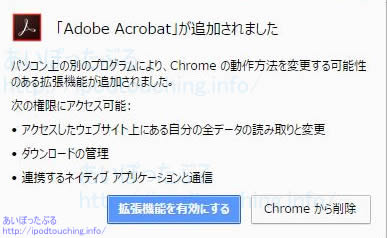
もしくは、
Chrome拡張機能の項目にて
正確に確認するには、以下の方法。
設定
拡張機能(左側メニュー)
「Adobe Acrobat」の右側
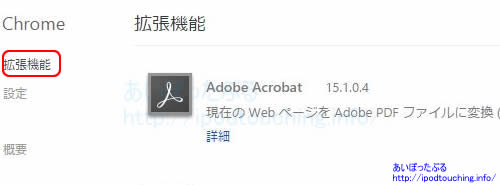
「有効」チェックはずす
→「有効にする」に変わる(無効状態:安全)
ゴミ箱マークをクリックすれば[Chromeから削除]

2022年2月の操作方法はこちら。
[設定]をクリック
[拡張機能](左側メニュー)をクリック
(拡張機能が一覧パネル表示で並ぶ)
「Adobe Acrobat」拡張機能のパネルを探す。
(※無ければインストールされてない)
右下のスイッチボタンで有効と無効の切り替え
[削除]ボタンで拡張機能の削除
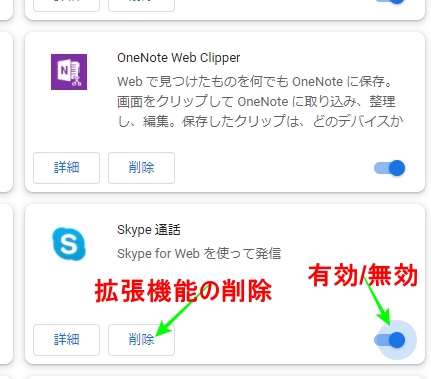
インストールされていましたが、
有効にはなっていませんでした。
(=まだ機能していない)
「ChromeでPDFを開く」PDFドキュメントの設定方法
Google Chromeブラウザの基本機能だけで
PDFを開いて閲覧できます。
これについて
Chrome拡張機能「Adobe Acrobat」は不要。
「ChromeでPDFを開く」設定方法をご案内します。
Google Chromeブラウザを開く
右上のメニューボタン(●縦3つ)をクリック
[設定]をクリック
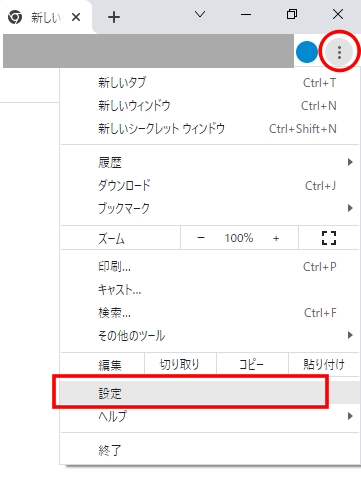
左メニューから
「セキュリティとプライバシー」をクリック
(「セキュリティとプライバシー」の画面になる)
[サイトの設定]をクリック
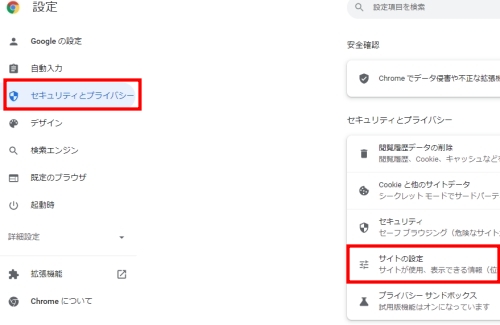
(「サイトの設定」の画面になる)
最下部「その他のコンテンツの設定」をクリック
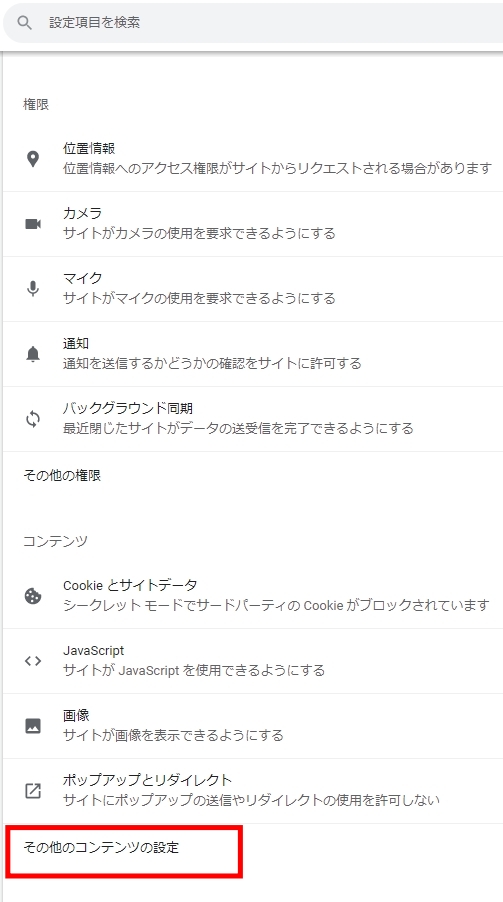
(さらに下に項目が開くのでスクロールしていく)
[PDF ドキュメント]をクリック
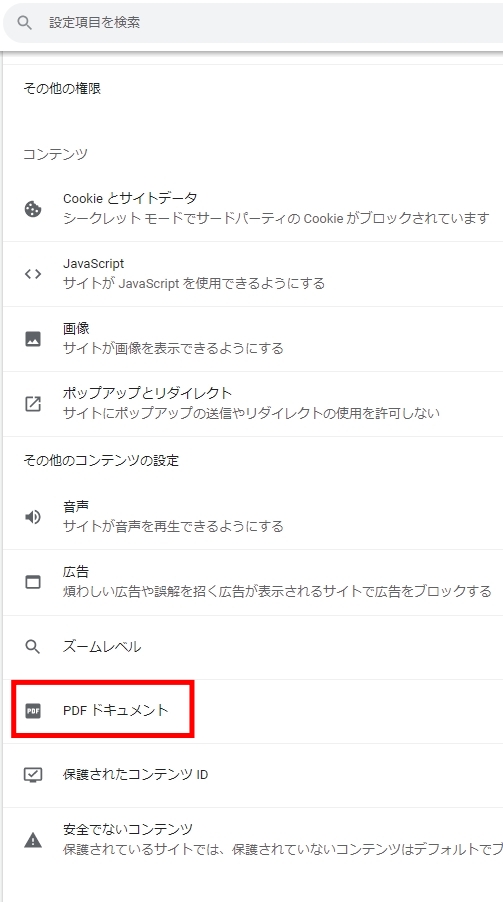
(「PDFドキュメント」設定画面)
ラジオボタンをクリックして選択する。
・PDF をダウンロードする
・Chrome で PDF を開く
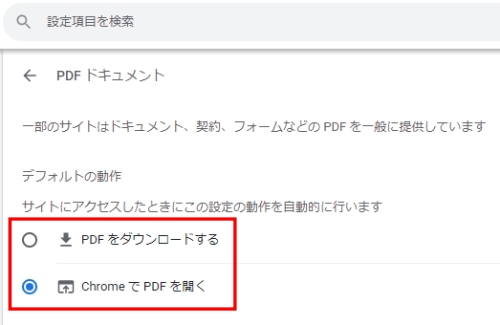
「ChromeでPDFを開く」にすると、
検索結果やリンク先にあるPDF
を開くときに、
クリックするとPDFを開いて表示します。
そのままChromeブラウザ上で閲覧できる。
「PDFをダウンロードする」は、
検索結果やリンク先にあるPDF
を開くときに、
クリックすると開かずに
PDFファイルをダウンロードするだけ。
Chromeブラウザ上には表示されません。
「Adobe Acrobat DC」や
「Adobe Acrobat Reader DC」などの
ソフトやアプリで閲覧したい方はこちらを選択。
関連記事
パソコンChromeでPDF保存する方法。スマホでも画面をPDF化できる
Chrome「e-Tax AP が無効になりました」表示が出たら更新してバージョンアップを
Chrome「e-Tax AP」拡張機能エラーならver3.0.3.0更新を(2024年5月)
Chromeブラウザでクレカ番号が知らずに保存されてる恐怖、自動入力を削除する方法は?
Chromeブラウザでポップアップの設定方法と使い方は[コンテンツの設定] から
Chromeブラウザのバックスペースで戻るプラグイン「Go Back With Backspace」
Googleスプレッドシートで改行とセル結合、長文入力に便利
Googleアドセンス口座変更できないのは収益が基準額を越えてないから
